解决电脑错误程序的强行取消方法(掌握关键技巧,快速解决电脑错误程序问题)
![]() 游客
2025-07-14 14:49
163
游客
2025-07-14 14:49
163
当我们在使用电脑时,经常会遇到一些错误程序无法正常关闭的情况,这些错误程序不仅影响我们的使用体验,还可能导致电脑系统运行不稳定。本文将为大家介绍一些解决电脑错误程序强行取消的方法,帮助大家快速解决这类问题。
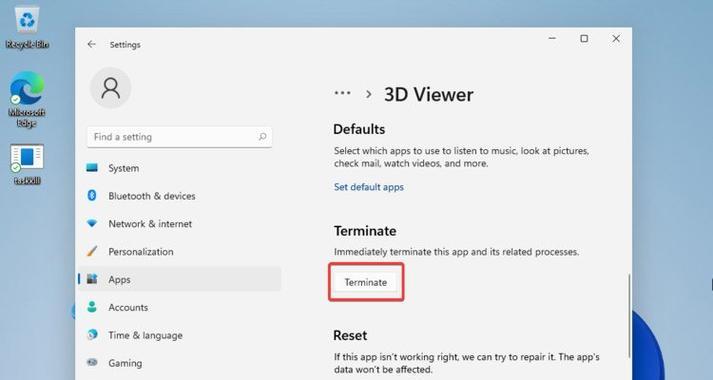
标题和
1.使用任务管理器关闭错误程序:
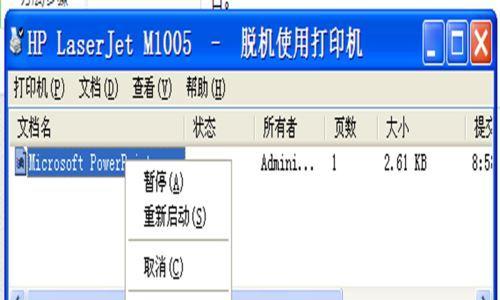
任务管理器是Windows操作系统自带的一个工具,可以查看和管理正在运行的程序。按下Ctrl+Alt+Delete组合键,然后选择任务管理器,点击进程标签,找到对应的错误程序,右击并选择“结束任务”,即可强行取消程序运行。
2.使用命令行终止错误程序:
打开命令提示符窗口,输入"taskkill/IM程序名.exe"(程序名替换为具体错误程序名),回车执行命令,即可终止该错误程序的运行。
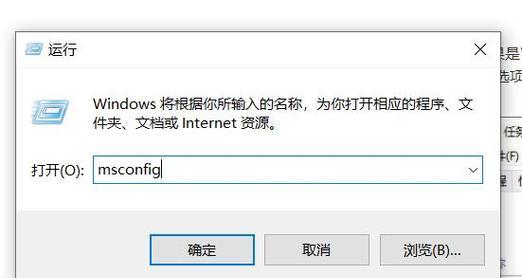
3.使用系统资源监视器停止错误程序:
系统资源监视器是Windows操作系统提供的一个高级工具,可以监视并管理系统资源的使用情况。打开系统资源监视器,选择“进程”标签,找到错误程序,右键点击选择“结束进程树”,即可强制终止该程序。
4.使用命令行工具结束错误程序:
打开命令提示符窗口,输入"wmicprocesswherename='程序名.exe'delete"(程序名替换为具体错误程序名),回车执行命令,即可结束该错误程序的运行。
5.重启电脑以停止错误程序:
如果以上方法无效,可以尝试直接重启电脑。在重启过程中,系统会关闭所有正在运行的程序,包括错误程序,从而解决程序无法关闭的问题。
6.检查并卸载可能引起错误程序的应用:
某些应用程序可能与系统或其他程序发生冲突,导致错误程序无法正常关闭。通过打开控制面板,选择“程序和功能”,找到可能与错误程序相关的应用,点击卸载按钮,彻底删除这些应用。
7.更新操作系统和驱动程序:
过时的操作系统或驱动程序可能存在一些不稳定的问题,导致错误程序无法关闭。及时更新操作系统和驱动程序,可以修复这些问题,提高系统的稳定性。
8.清理系统垃圾文件和注册表:
过多的垃圾文件和无效的注册表项会导致系统运行缓慢,并可能引起错误程序无法关闭的情况。使用系统清理工具或第三方清理软件,清理系统垃圾文件和注册表,优化系统性能。
9.检查磁盘错误并修复:
硬盘上的错误扇区或文件碎片可能导致错误程序无法正常关闭。使用磁盘检查工具,扫描和修复磁盘错误,以提高系统稳定性和性能。
10.运行安全模式下的错误程序:
在安全模式下运行电脑,可以避免一些软件和驱动程序的干扰,从而更容易关闭错误程序。按下F8键,在引导菜单中选择安全模式,然后尝试关闭错误程序。
11.更新或更换防病毒软件:
某些防病毒软件可能对某些程序进行拦截,导致错误程序无法正常关闭。及时更新或更换防病毒软件,确保其与其他程序兼容,并能够正常关闭错误程序。
12.清空临时文件夹:
临时文件夹中堆积过多的临时文件可能导致错误程序无法关闭。打开文件资源管理器,输入"%temp%"进入临时文件夹,删除其中的所有文件,以清空临时文件夹。
13.通过重装操作系统解决问题:
如果以上方法仍然无法解决错误程序无法关闭的问题,可以考虑进行操作系统重装。重装操作系统可以清除系统中的所有问题,从而解决错误程序无法关闭的情况。
14.寻求专业技术支持:
如果您不确定如何处理错误程序无法关闭的问题,或者以上方法都无效,建议寻求专业技术支持。专业技术人员会根据具体情况提供更精确的解决方案。
15.注意预防错误程序问题的发生:
及时更新软件和驱动程序、安装可靠的防病毒软件、定期清理系统垃圾文件等措施都可以预防错误程序的发生。定期维护和保养电脑,可以减少错误程序问题的出现。
通过本文介绍的多种方法,我们可以快速解决电脑错误程序无法关闭的问题。在日常使用电脑时,我们也应该注意预防错误程序问题的发生,以确保电脑系统的稳定和安全运行。
转载请注明来自数科视界,本文标题:《解决电脑错误程序的强行取消方法(掌握关键技巧,快速解决电脑错误程序问题)》
标签:电脑错误程序
- 最近发表
-
- 麦本本系统u盘安装教程(详细步骤帮助你轻松安装麦本本系统)
- 电脑设备错误导致黑屏的解决方法
- 使用UU盘系统安装教程(快速学会使用UU盘进行系统安装)
- 电脑排序的误区与正确方法(破解排序迷思,提升工作效率)
- 解读电脑方舟网络错误信息(揭秘网络错误信息背后的故事与解决之道)
- 电脑蓝屏启动错误的解决办法(解决电脑蓝屏启动错误的有效方法)
- 如何修改主板开机logo的教程(教你简单操作,个性化定制你的主板开机logo)
- 解决联想电脑屏幕显示错误的方法(应对联想电脑屏幕显示问题的有效措施)
- 如何解决电脑上QQ账户密码错误问题(解决方法详解,快速恢复QQ账号访问权限)
- 电脑RAW刷新错误及解决方法(了解RAW刷新错误并学会解决它)
- 标签列表
- 友情链接
-

